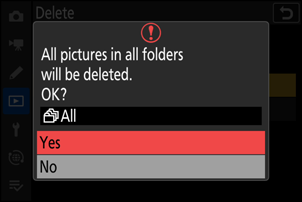Tłumacz Google
TA USŁUGA MOŻE ZAWIERAĆ TŁUMACZENIA OBSŁUGIWANE PRZEZ GOOGLE. GOOGLE NIE UDZIELA ŻADNYCH GWARANCJI DOTYCZĄCYCH TŁUMACZEŃ, WYRAŻONYCH ANI DOROZUMIANYCH, W TYM GWARANCJI WIERNOŚCI I RZETELNOŚCI TŁUMACZENIA, ANI DOROZUMIANYCH GWARANCJI PRZYDATNOŚCI DO SPRZEDAŻY, PRZYDATNOŚCI DO OKREŚLONEGO CELU I NIENARUSZANIA PRAW.
Przewodniki użytkownika firmy Nikon Corporation (dalej zwana „Nikon”) zostały przetłumaczone dla wygody użytkownika z użyciem oprogramowania do tłumaczenia opartego o Tłumacza Google. W rozsądnym zakresie podjęto starania na rzecz zapewnienia wiernego tłumaczenia, jednakże należy pamiętać, że żadne tłumaczenie automatyczne nie jest bezbłędne ani nie jest przeznaczone do zastępowania pracy tłumaczy. Tłumaczenia są dostarczane w postaci usługi na rzecz użytkowników przewodników użytkownika Nikon i są oferowane „w stanie takim, w jakim są”. Nie udziela się żadnych gwarancji wyrażonych ani dorozumianych w zakresie wierności, rzetelności lub poprawności tłumaczeń z języka angielskiego na jakikolwiek inny język. Niektóre treści (jak obrazy, filmy, filmy w formacie Flash Video itp.) mogą nie zostać przetłumaczone dokładnie z uwagi na ograniczenia oprogramowania do tłumaczenia.
Tekstem oficjalnym jest angielskojęzyczna wersja przewodników użytkownika. Wszelkie rozbieżności lub różnice powstałe w wyniku tłumaczenia i obecne w tłumaczeniu nie są wiążące i nie wywołują skutków prawnych dla celów zgodności z przepisami lub egzekwowania prawa. W razie pytań dotyczących zgodności z prawdą informacji zawartych w przetłumaczonych przewodnikach użytkownika należy skorzystać z angielskojęzycznych wersji przewodników, które są wersjami oficjalnymi.
Usuwanie zdjęć
Wykonaj poniższe czynności, aby
Korzystanie z przycisku Usuń
Naciśnij przycisk O , aby usunąć bieżące zdjęcie.
-
Wybierz żądane zdjęcie za pomocą wybieraka wielofunkcyjnego i naciśnij przycisk O
- Wyświetlone zostanie okno dialogowe potwierdzenia.
- Aby wyjść bez usuwania zdjęcia, naciśnij K .
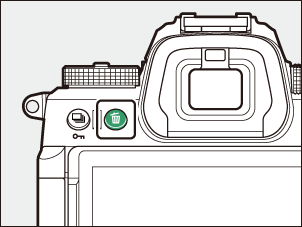
-
Naciśnij ponownie O
Zdjęcie zostanie usunięte.
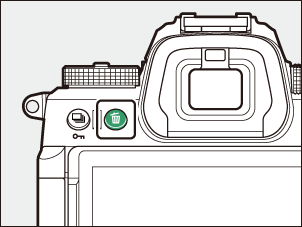
Jeśli zdjęcie wybrane na ekranie odtwarzania po naciśnięciu przycisku O zostało zapisane przy włożonych dwóch kartach pamięci i opcji innej niż [ Przepełnienie ] wybranej dla [ Funkcja dodatkowego gniazda ], pojawi się monit o wybranie, czy usunąć obie kopie, czy tylko kopię na karcie w bieżącym gnieździe ( 0 Funkcja dodatkowego gniazda ).
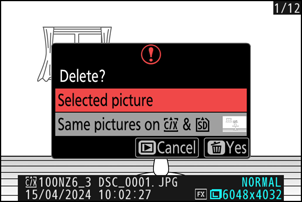
Usuwanie wielu zdjęć
Użyj opcji [ Usuń ] w menu odtwarzania, aby usunąć wiele zdjęć jednocześnie. Należy pamiętać, że w zależności od liczby zdjęć usunięcie może zająć trochę czasu.
| Opcja | Opis | |
|---|---|---|
| Q | [ Wybrane zdjęcia ] | Usuń wybrane zdjęcia. |
| d | [ Kandydaci do usunięcia ] | Usuń zdjęcia z oceną d (kandydat do usunięcia). |
| i | [ Zdjęcia wykonane w wybrane dni ] | Usuń wszystkie zdjęcia zrobione w wybrane dni. |
| R | [ Wszystkie zdjęcia ] | Usuń wszystkie zdjęcia z folderu aktualnie wybranego jako [ Folder odtwarzania ] w menu odtwarzania.
|
Usuwanie wybranych zdjęć
-
Wybierz zdjęcia.
-
Wyróżnij zdjęcia i naciśnij przycisk W ( Q ), aby wybrać; wybrane zdjęcia są oznaczone znacznikiem (
 ). Aby usunąć czek (
). Aby usunąć czek (  ) i odznacz bieżące zdjęcie, naciśnij ponownie przycisk W ( Q ).
) i odznacz bieżące zdjęcie, naciśnij ponownie przycisk W ( Q ). 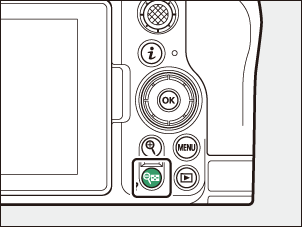
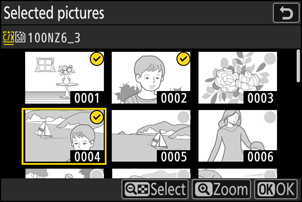
- Powtarzaj tę czynność, aż zostaną wybrane wszystkie żądane zdjęcia.
- Aby wyświetlić wyróżnione zdjęcie na pełnym ekranie, naciśnij i przytrzymaj przycisk X
-
-
Usuń zdjęcia.
- Naciśnij J ; zostanie wyświetlone okno dialogowe potwierdzenia.
- Wyróżnij opcję [ Tak ] i naciśnij J , aby usunąć wybrane zdjęcia.
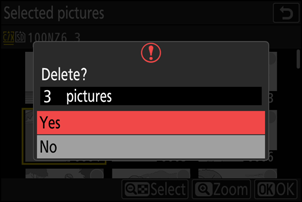
Kandydaci do usunięcia
-
Wybierz zdjęcia.
- Aparat wyświetli listę wszystkich zdjęć z oceną d (kandydatki do usunięcia). Zdjęcia, których aktualnie nie chcesz usunąć, można anulować, wyróżniając je za pomocą wybieraka wielofunkcyjnego i naciskając W ( Q ).
- Aby wyświetlić wyróżnione zdjęcie na pełnym ekranie, naciśnij i przytrzymaj przycisk X
-
Usuń zdjęcia.
- Naciśnij J ; zostanie wyświetlone okno dialogowe potwierdzenia.
- Wyróżnij opcję [ Tak ] i naciśnij J , aby usunąć wybrane zdjęcia.
Zdjęcia zrobione w wybranych datach
-
Wybierz daty.
- Wyróżnij daty za pomocą wybieraka wielofunkcyjnego i naciśnij 2 , aby wybrać; wybrane daty są oznaczone ikonami M Wybrane daty można odznaczyć ponownie naciskając 2 .
- Powtarzaj tę czynność, aż wybierzesz wszystkie żądane daty.
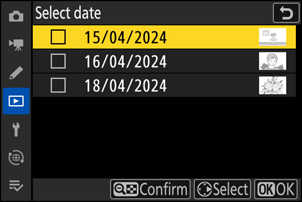
-
Usuń zdjęcia.
- Naciśnij J ; zostanie wyświetlone okno dialogowe potwierdzenia.
- Wyróżnij opcję [ Tak ] i naciśnij J , aby usunąć wszystkie zdjęcia zrobione w wybrane dni.
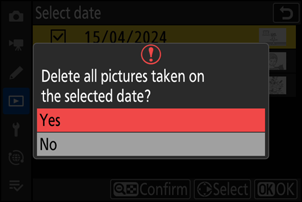
Usuwanie wszystkich zdjęć
-
Wybierz kartę pamięci.
Naciskaj 1 lub 3 , aby wyróżnić gniazdo zawierające kartę pamięci, z której zdjęcia zostaną usunięte, a następnie naciśnij J
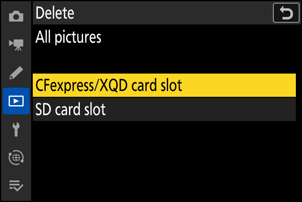
-
Usuń zdjęcia.
- Wyświetlone zostanie okno dialogowe potwierdzenia zawierające nazwę folderu zawierającego zdjęcia do usunięcia. Wyróżnij opcję [ Tak ] i naciśnij J , aby usunąć wszystkie zdjęcia z folderu. Folder jest wybrany wcześniej za pomocą opcji [ Folder odtwarzania ] w menu odtwarzania.
- Należy pamiętać, że w zależności od liczby zdjęć usunięcie może zająć trochę czasu.